
VR/MRヘッドセット「Meta Quest」を擁するMeta社のソーシャルVR(≒メタバース)である「Meta Horizon Worlds」。
すでに公開中の「VR版で最初にやっておきたいこと」に続き、本記事ではワールド作成の方法について紹介・解説する予定でした。……が、予定を変更して自家製ワールド設置の基礎の基礎だけ紹介します。
Meta Horizon Worldsデスクトップエディタの登場により、VRツールでのワールド作成は非推奨になりました。デスクトップエディタについては下記で紹介しています。
Meta Horizon Worlds: ワールドの作成の手順
Meta Horizon Worldsではユーザー自身でワールドを作成することができます。…が、思いどおりのワールドを作成するのは非常に難易度が高いです。
一方で、自作ワールドはフレンドとの交流の場として使えるため、1つ作っておくと非常に便利。そこで本記事では、低コストで自分だけのワールドを作る手順を解説します。
ワールド作成の手順
ワールド作成手順は以下のとおりです。
- Meta Horizon Worldsを起動
- メインボード下部、左から4番目のアイコン「作成」(Create)を押す
- メインボード「作成」から「新しいワールド」のボタンを押す
- 既存のワールドから好きなものを選ぶ
- ワールドへ移動後、公開のための設定をする
- ワールドに名前を付ける
- ワールドの説明文を作る
- ワールドの入場年齢制限を決める
- 「快適度」のレベルを決める
- ワールドに付けるタグを選ぶ
- サムネイルを作る
- 「ベータ版」「非公開」の設定をする
- プレイヤー上限を決める
- ワールドを公開する
1: Meta Horizon Worldsを起動
2: メインボード下部、左から4番目のアイコン「作成」(Create)を押す
3: メインボード「作成」から「新しいワールド」のボタンを押す
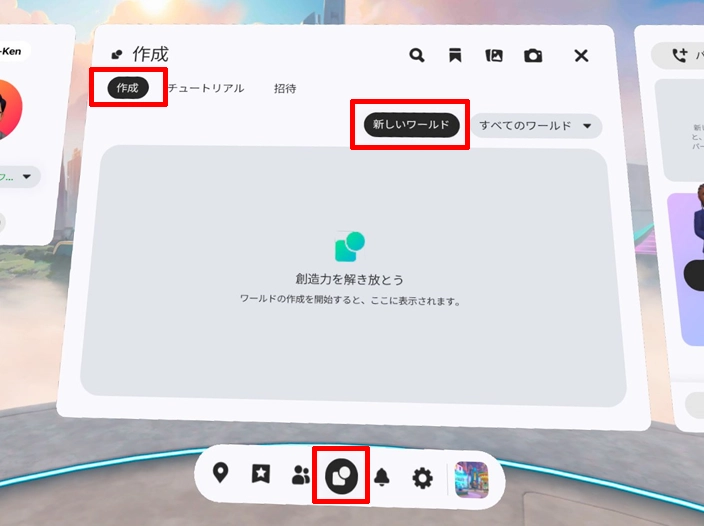
4: 既存のワールドから好きなものを選ぶ
Meta Horizon Worldsではデフォルトでいくつかのワールドが用意されています。自力でワールド作成をしないのであれば、この中から好きなものを選べばOKです。
いずれ自力でワールドを作成・カスタマイズしたいという人は完成形のイメージに近いものや、オブジェクトなどがまったくない「Blank World」を選ぶとよいでしょう。
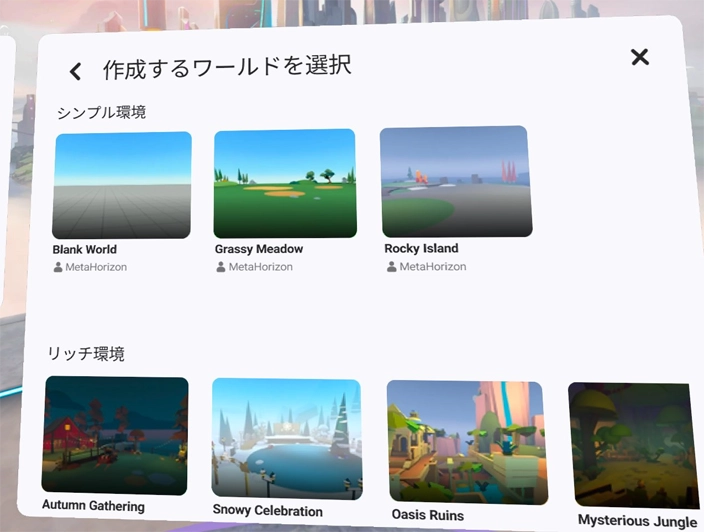
5: ワールドへ移動後、公開(Publish)のための設定をする
ワールドを公開する前に、いくつかの設定をほどこすことができます。
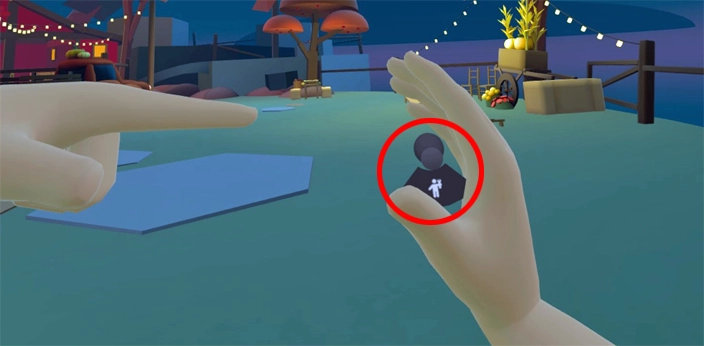
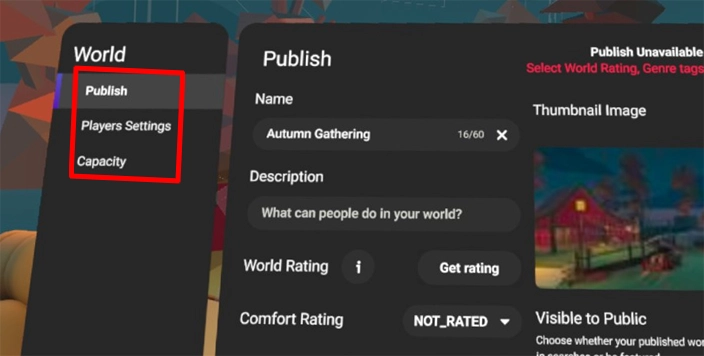
ワールドに名前(Name)を付ける
ワールド名はデフォルトのままでもOKですが、区別しやすいように名前を付けておくとよいでしょう。ワールド名は後からでも変更可能です。
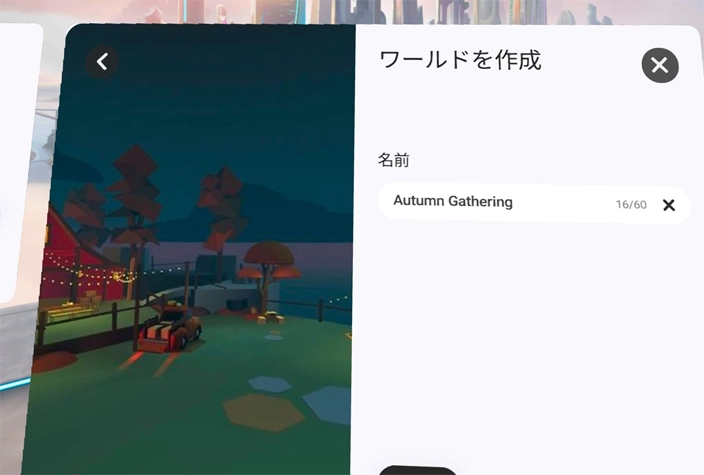
ワールドの説明文(Description)を作る
ワールドの説明文(Description)を設定することができます。面倒であればなしでもOKです。
ワールドの入場年齢制限(World Rating)を決める
ワールドに入場年齢制限を設定します。
設定画面で年齢制限の対象になるコンテンツにチェックを入れると、システム側で自動的にレーティングを設定してくれます。特に年齢制限をする予定がない場合、チェックボックスの一番最後にある「None of the above」のみチェックを入れればOKです。
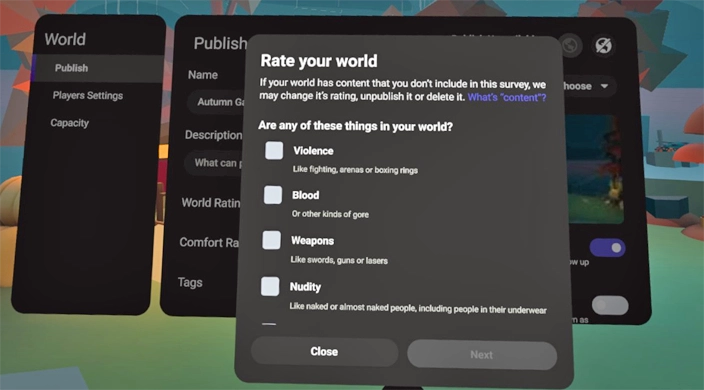
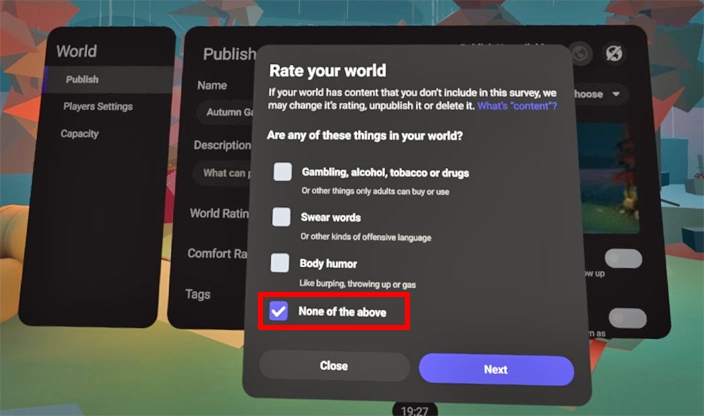
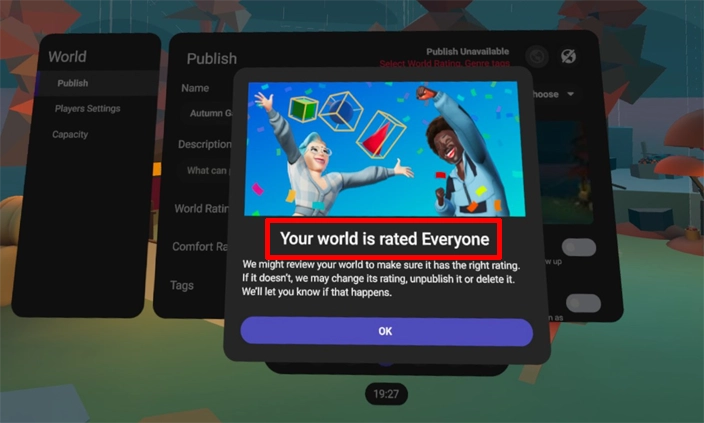
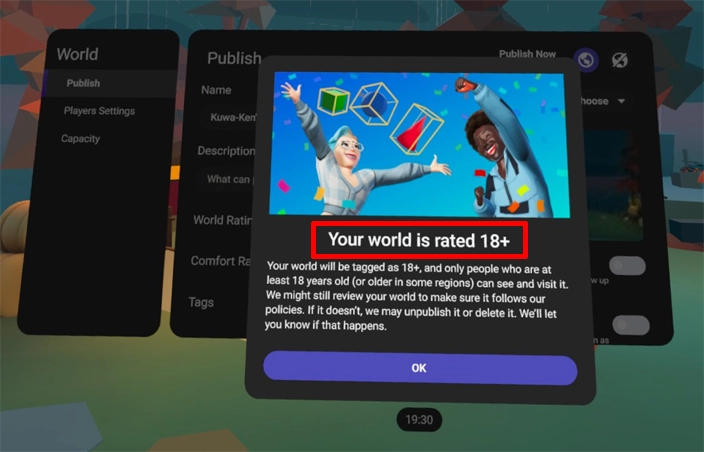
快適度のレベル(Comfort Rating)を決める
快適度(Comfort Rating)とは、そのワールドの動きの激しさを示すもの。基本的にはデフォルト(Comfortable)のままでOKです。ゲーム要素があったり、激しく動くギミックがある場合は設定を変更しておくとよいかもしれません。
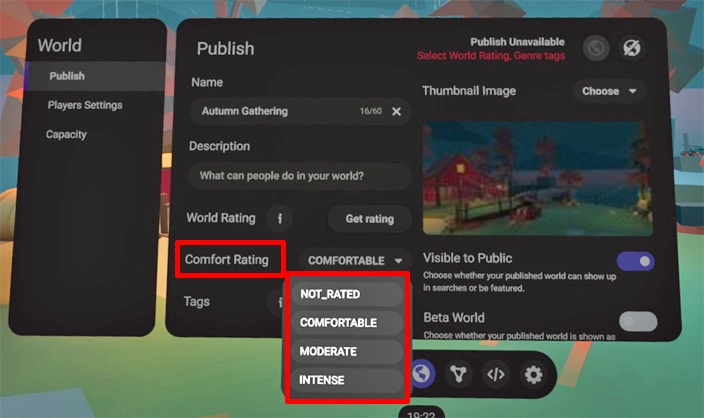
ワールドに付けるタグ(Tags)を選ぶ
ワールドの属性を示すタグを最大3つまで設定可能。タグの設定はワールド公開に必須なので、最低1つはタグを付ける必要があります。
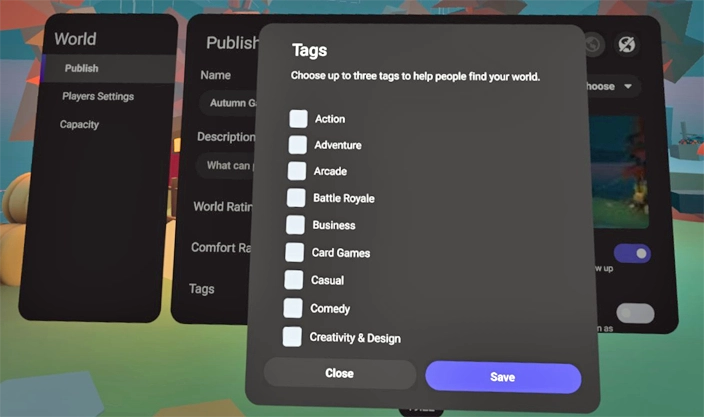
サムネイルを作る
ワールドにはサムネイルも設定可能。ワールドをプレビューモードで撮影し、サムネイルに設定しましょう。ワールドを公開しないのであればサムネイルも設定不要です。
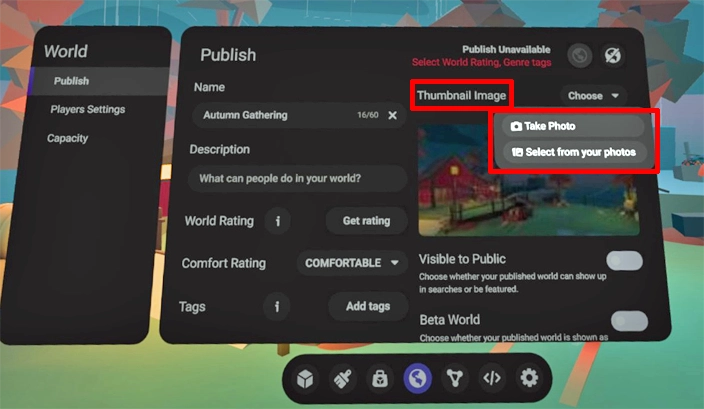
「ベータ版」「非公開」の設定をする
ワールドは通常の公開モードのほか、「ベータ版」「非公開」を選ぶことができます。フレンドとの交流のみが目的であれば「非公開」を選ぶのが安全です。
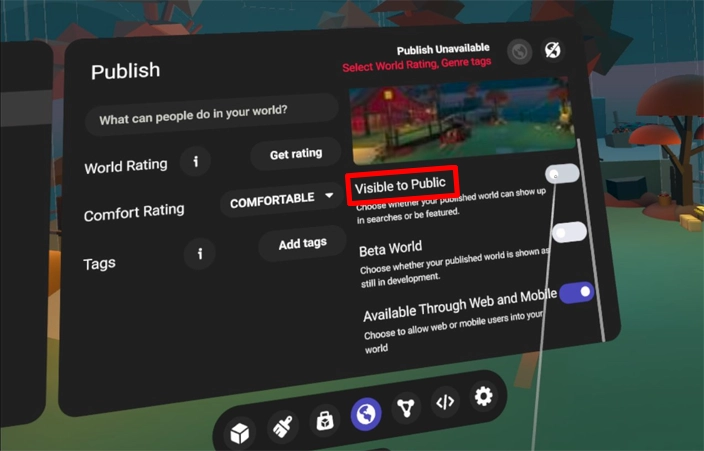
プレイヤー上限を決める
一度にワールドに入れる人数を設定できます。最少1人、最大32人まで設定可能です。
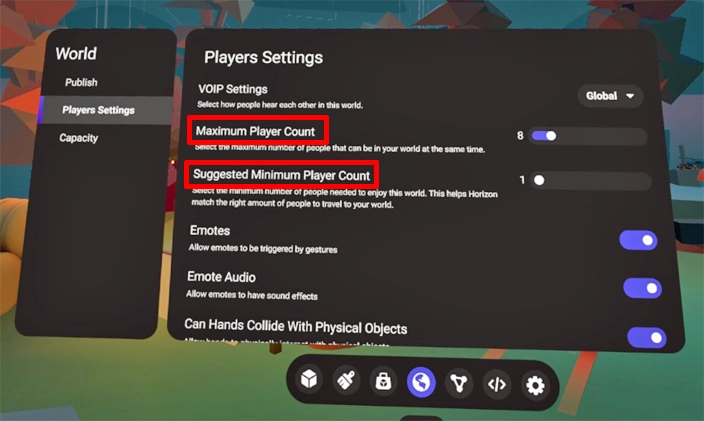
6: ワールドを公開(Publish)する
公開準備ができたら「Publish」ボタンを押せば作業完了。公開といっても、設定で「非公開」を選んでいれば他のユーザーはワールドを検索できません。非公開でもワールドそのものは存在しているので、フレンドを招待することは可能です。
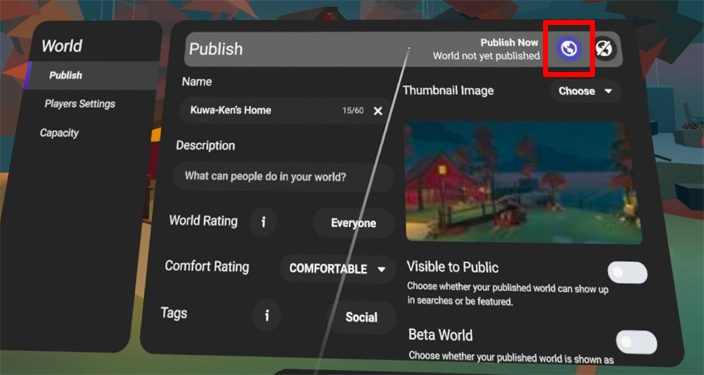
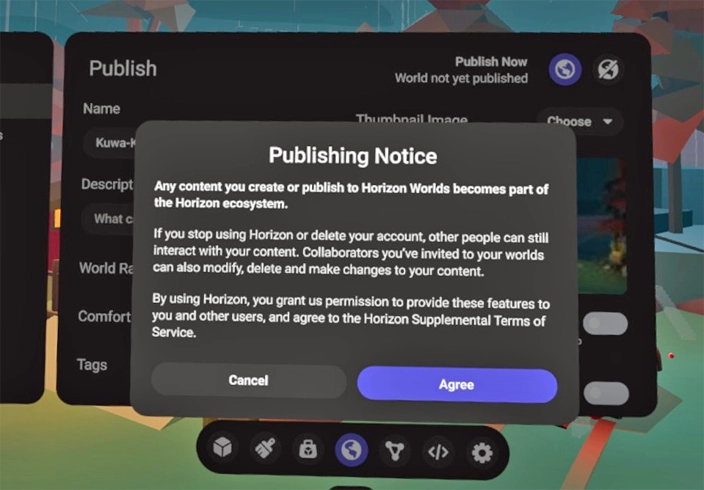
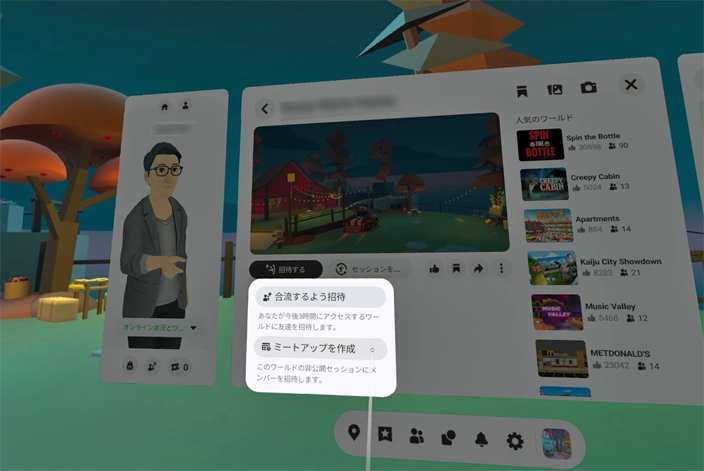
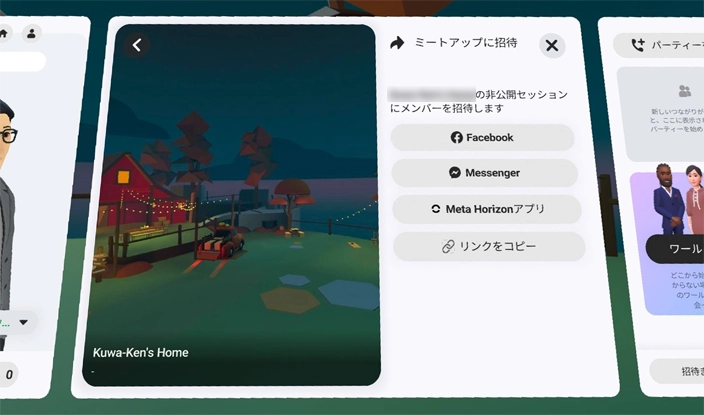
Meta Horizon Worldsでワールド作成をあきらめた理由
Meta Horizon Worldsのワールド作成、筆者もチャンレンジしましたが、難易度の高さから早々に挫折してしまいました。
理由の最たるものはワールド作成もすべてVR内で行う必要があるということです。ワールド内に置くオブジェクトの選択・加工、オブジェクトの配置と細かな位置調整、プレビューモードでの反復チェック……。これらをずっとQuestヘッドセットを着けたまま行うのは相当しんどいです。
日本のメタバースプラットフォームであるclusterやVket Cloudのように、できればワールド作成はPCなどのフラットスクリーンでできると嬉しいところ。しかし、サービスローンチ時からずっとこうだったことや、Metaの近況(Reality Labsの予算縮小)などを考えると望み薄かもしれません。
あるいは、数年前にマーク・ザッカーバーグがデモを披露した、音声コマンドとAIを活用したワールド生成システムの実現を待つことになるのでしょうか。
【参考1】 公式ドキュメント(ワールド作成編)
Meta公式のMeta Horizon Worldsワールド作成ガイドはこちらにあります(前述のワールド作成手順もこの中にあり)。もし本格的にワールド作成にチャレンジしたい人は参考にしてください。英語ベースですがGoogle翻訳でほとんどの意味は取れると思います。
なお、Meta Horizon Worldsのアプリ内にはワールド作成の練習に使える「チュートリアル」もあるので、実際に手を動かしてあれこれやってみるのが早いかもしれません。
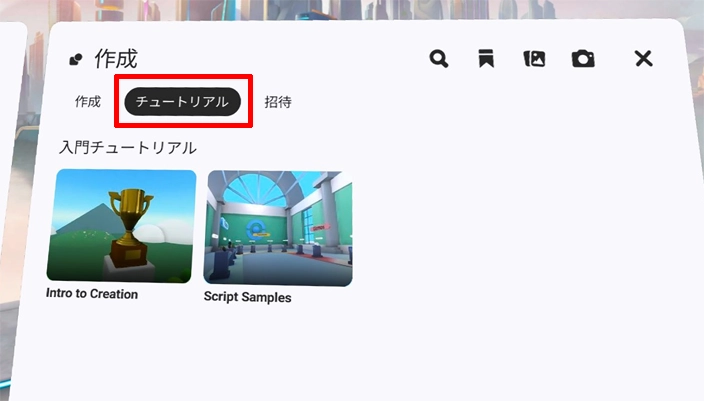
【参考2】 ワールド作成解説動画
個人YouTuber、David Helberg氏のYouTubeチャンネル。Meta Horizon Worldsのワールド作成関連ではエピソード0からエピソード3まで計4本の動画があります(Ep.1 / Ep.2 / Ep.3)。英語チャンネルですがYouTubeの自動翻訳である程度意味は取れますし、動画なのでまったく理解できないということはないでしょう。
【参考3】 公式ドキュメント(全般)
最後に、Meta公式のMeta Horizon Worldsヘルプページへのリンクを貼っておきます。Meta Horizon Worldsのワールド作成でつまづいたときに逆引きガイドとして役立つかもしれません。
【Meta Horizon 公式ヘルプページ】
● Meta Horizon
┗ Meta Horizon Worldsを探索する
┗ Horizonワールドを作成する
┗ Meta Horizon Worldsでの安全とプライバシー



